Windows Update kunne ikke installeres, fejl 0x80070643
KB4048955 -(KB4048955) opdateringen til Windows introducerede nogle kvalitetsforbedringer og andre elementer, der hævdede at løse sikkerhedssårbarheder. En fejl fik dog fejl 0x80070643 til at dukke op, hver gang brugerne forsøgte at installere opdateringen. Fejl 0x80070643 er en generel Windows Update -installationsfejlkode, der kan vises på din computerskærm under installationen.
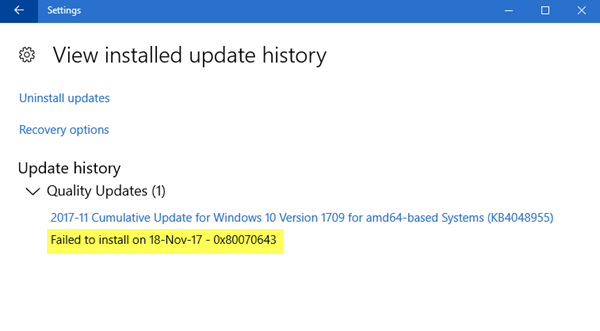
Hvad betyder 0x80070643?
Windows(Windows Error) -fejlkode 0x80070643 er en fejl forårsaget under installationen. Det kan være forårsaget af et problem på serversiden, og du kan prøve installationen igen eller kontrollere internetforbindelsen. Prøv at genstarte computeren efter at have kørt Windows Update Fejlfinding(Windows Update Troubleshooter) .
Hvad gør jeg, hvis Windows Update ikke kunne installeres?
Hvis Windows Update ikke kunne installeres, kan du prøve igen at installere det. Slet midlertidige filer(Delete Temporary Files) og browsercache . Hvis det ikke virker, skal du manuelt nulstille Windows Update Components til standard. Et par flere løsninger ville være at køre SFC og DISM eller Windows Update-fejlfinding(Windows Update Troubleshooter) .
Ret Windows Update-fejl 0x80070643
Her er, hvad du kan gøre for at løse problemet i Windows 10 eller Windows 11:
1] Omdøb (Rename)SoftwareDistribution - mappen
Fejl 0x80070643 kan enten forhindre dig i at installere Windows -opdatering eller installere en anden software. Dette problem kan opstå enten på grund af korruption af MSI -softwareopdateringsregistreringen, eller hvis .NET Framework- installationen på computeren er blevet beskadiget.

For at løse dette er det tilrådeligt at omdøbe SoftwareDistribution-mappen. (SoftwareDistribution folder.)For at omdøbe mappen Softwaredistribution skal du åbne et forhøjet kommandopromptvindue, skrive følgende kommandoer efter hinanden og trykke på Enter :
net stop wuauserv
net stop bits
rename c:\windows\SoftwareDistribution SoftwareDistribution.bak
net start wuauserv
net start bits
Ryd derefter indholdet af Catroot2- mappen.
2] Ryd indholdet i Catroot2-mappen

Catroot og Catroot2 er nogle af de vigtige Windows OS -mapper, som er nødvendige, mens Windows-opdateringer(Windows Updates) behandles. Så hvis du står over for problemet, mens du opdaterer din Windows og modtager fejlmeddelelse - 0x80070643, så nulstil Catroot2-mappen(reset the Catroot2 folder) .
Gør dette for at nulstille catroot2-mappen:
Åbn en forhøjet kommandoprompt(Command Prompt) , skriv følgende kommando efter hinanden, og tryk på Enter:
net stop cryptsvc
md %systemroot%\system32\catroot2.old
xcopy %systemroot%\system32\catroot2 %systemroot%\system32\catroot2.old /s
Derefter skal du slette alt indholdet af mappen catroot2.
Når du har gjort dette, skal du i CMD -vinduerne skrive følgende og trykke på Enter:
net start cryptsvc
Din catroot-mappe vil blive nulstillet, når du starter Windows Update igen.
3] Kør Windows Update-fejlfinding(Run Windows Update Troubleshooter)
Nogle gange, når Windows-brugere forsøger at installere de seneste opdateringer fra Windows Update , modtager de nogle gange en fejlmeddelelse – 0x80070643. Windows Update-fejlfinding løser mange af disse fejl, så kør den og se.
4] Installer Windows(Install Windows) - opdateringer i Clean Boot State
Det er en god idé at installere Windows-opdateringer(Windows Updates) i Clean Boot State , da alle ikke-Microsoft-processer og -tjenester ikke starter i den tilstand, og der kan derfor ikke være nogen tredjepartsinterferens, der får Windows Update til at fejle.
All the best!
Related posts
Ret Windows Update-fejl 0x80070005
Windows Update kunne ikke installeres eller downloades ikke i Windows 11/10
Windows Update kunne ikke installeres med fejlkode 0x8024004a
Windows Update fejl 0x800F081F i Windows 11/10
Windows Update sidder fast med at downloade opdateringer i Windows 11/10
Ret Windows Update-fejl 0x800F0825
Sådan opdaterer du andre Microsoft-produkter ved hjælp af Windows Update
Ret Windows Update Error 0x8024a000 på Windows 11/10
Ret Windows Update-fejl 0x800f0845 på Windows 10
Sådan rettes Windows Update-fejl 0x80240061
Ret Windows 10 Update Fejl 0x800703F1
Ret Windows Update-fejl ved hjælp af Microsofts online fejlfinding
Ret Windows Update-fejl C8000266?
Ret 0x80071a2d Windows Update-fejl
Sådan rettes Windows Update-fejlkode C80003F3 på Windows 10
Ret Windows Update-fejlkode 800F0A13
Ret Windows Update-fejl 0x800703ee
Ret Windows Update-fejl 0x800f0905
Bloker ikke-understøttet hardware-popup i Windows Update
Ret Windows Update-fejl 0x8007042B
